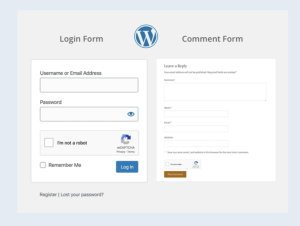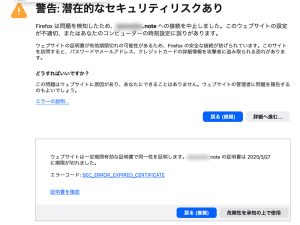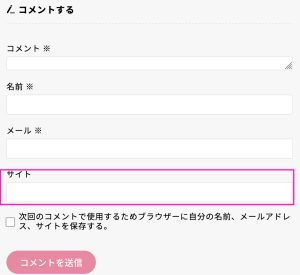「マルチサイトを試してみたけど、やっぱり普通のシングルサイトに戻したい…」
そんな時、残念ながらWordPressには「ワンクリックで戻すボタン」はありません。
でも大丈夫。設定とファイルを少し直すだけで、マルチサイトからシングルサイトへ戻すことはできます。
この記事では、作業前の準備から、具体的な手順、データベースを整理するかどうかの判断まで、分かりやすくご紹介します。
目次
作業前に必ずバックアップ
まず大切なのはバックアップ。
マルチサイトから戻す作業は、設定やデータをいじるので失敗すると元に戻せないこともあります。
- ファイル(wp-content フォルダなど)
- データベース(MySQL)
この2つは必ず保存してから始めましょう。
できればテスト環境で一度試すのがおすすめです。
wp-config.php の修正
マルチサイトを有効にすると、wp-config.php にマルチサイト用の定義が追加されています。
以下のような行を削除、またはコメントアウトしましょう。
define('WP_ALLOW_MULTISITE', true);
define('MULTISITE', true);
define('SUBDOMAIN_INSTALL', false); // または true
define('DOMAIN_CURRENT_SITE', 'example.com');
define('PATH_CURRENT_SITE', '/');
define('SITE_ID_CURRENT_SITE', 1);
define('BLOG_ID_CURRENT_SITE', 1);SUNRISE やネットワーク設定用のコードも残っていれば削除します。
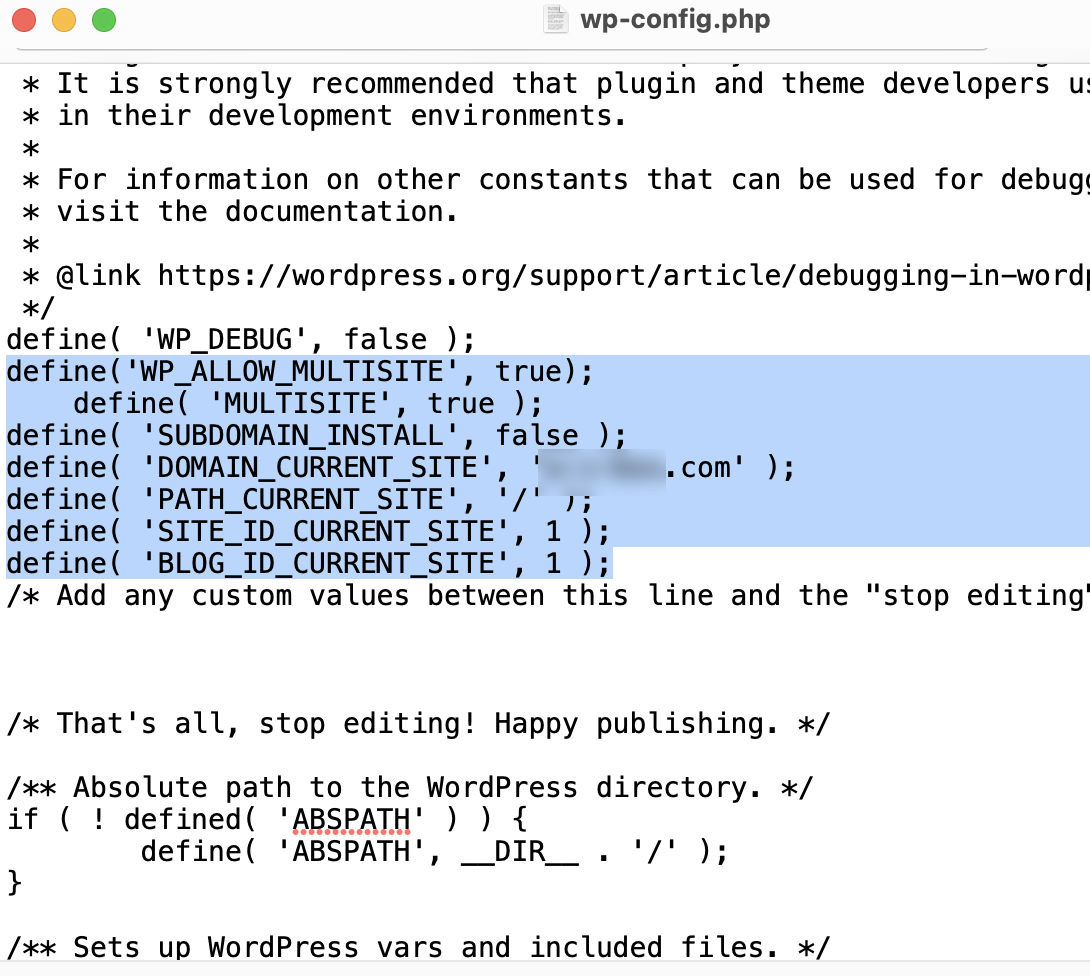
.htaccess の修正
.htaccess もマルチサイト用に書き換えられているので、シングルサイト用のルールに戻します。
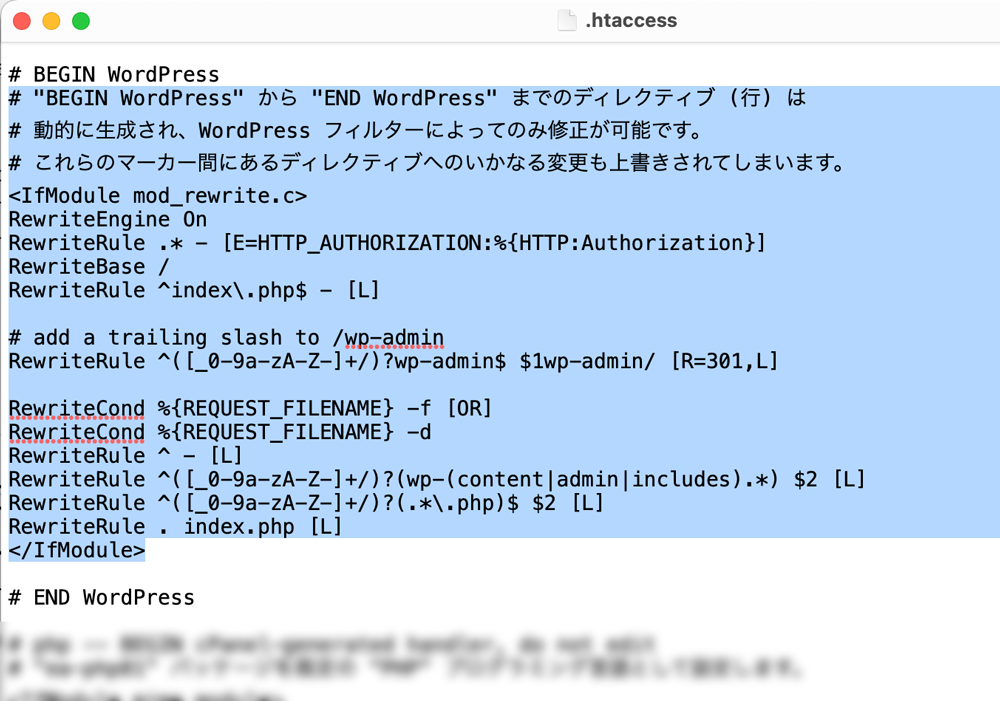
シングルサイトの標準例:
# BEGIN WordPress
<IfModule mod_rewrite.c>
RewriteEngine On
RewriteBase /
RewriteRule ^index\.php$ - [L]
RewriteCond %{REQUEST_FILENAME} !-f
RewriteCond %{REQUEST_FILENAME} !-d
RewriteRule . /index.php [L]
</IfModule>
# END WordPress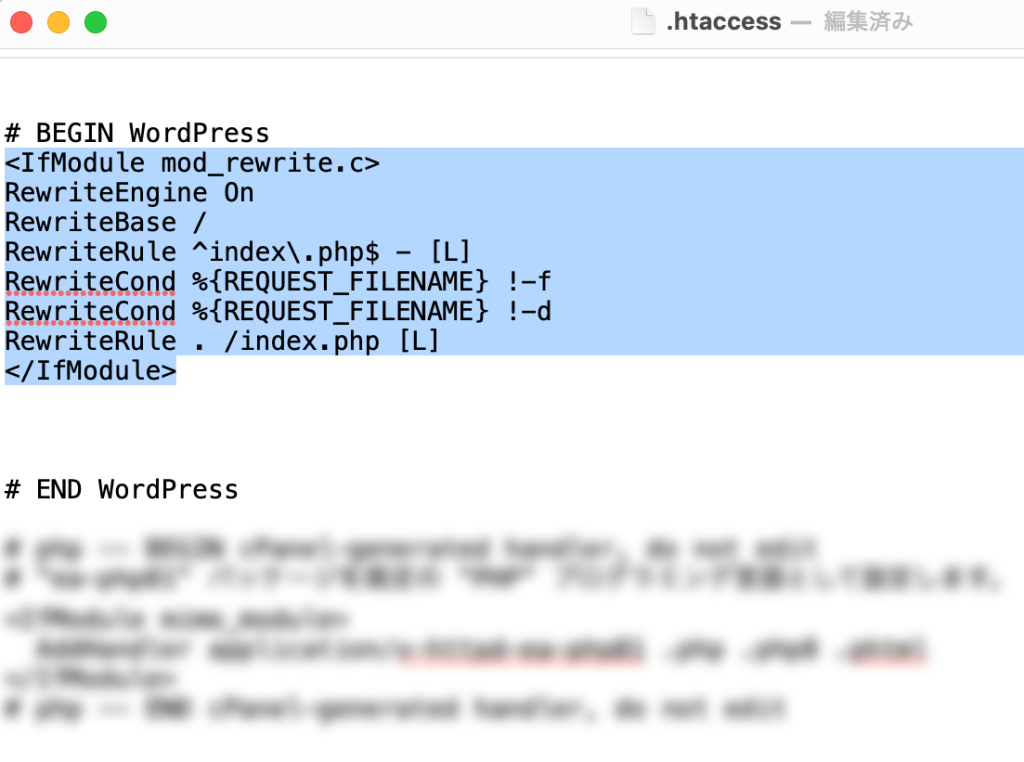
データベースはどうする?
実は、データベースを触らなくてもシングルサイトとして動きます。
ただし、マルチサイト用のテーブル(wp_2_ や wp_3_)や、wp_blogs / wp_site などのネットワーク管理用テーブルは残ります。
- すぐに戻したい場合 → 触らずにOK
- きれいに整理したい場合 → 不要テーブルを削除(要バックアップ
私のおすすめは「まず動作確認 → 後から整理」です。
削除してもOKなマルチサイト用テーブル一覧
マルチサイトからシングルサイトに戻すときに 削除しても安全なデータベースのテーブル一覧
| テーブル名 | 説明 |
|---|---|
| wp_blogs | ネットワーク内の全サイト情報 |
| wp_blog_versions | サイトごとのバージョン管理情報 |
| wp_registration_log | サインアップログ |
| wp_signups | 新規サイト・ユーザー登録情報 |
| wp_site | ネットワーク情報 |
| wp_sitemeta | ネットワークの設定情報 |
| wp_2_ / wp_3_ … | サブサイト用テーブル(posts, options, users, etc.) |
削除の手順(簡単な流れ)
- バックアップを必ず作る
- phpMyAdmin や Adminer で不要テーブルを選択
- 削除ボタンを押す
- 削除後、管理画面でサイトが正常に動くか確認
注意ポイント
最後に管理画面で確認
- 「サイトネットワーク管理」などのマルチサイト用メニューが消えているか確認
- パーマリンク設定を保存し直して .htaccess を再生成すると安心


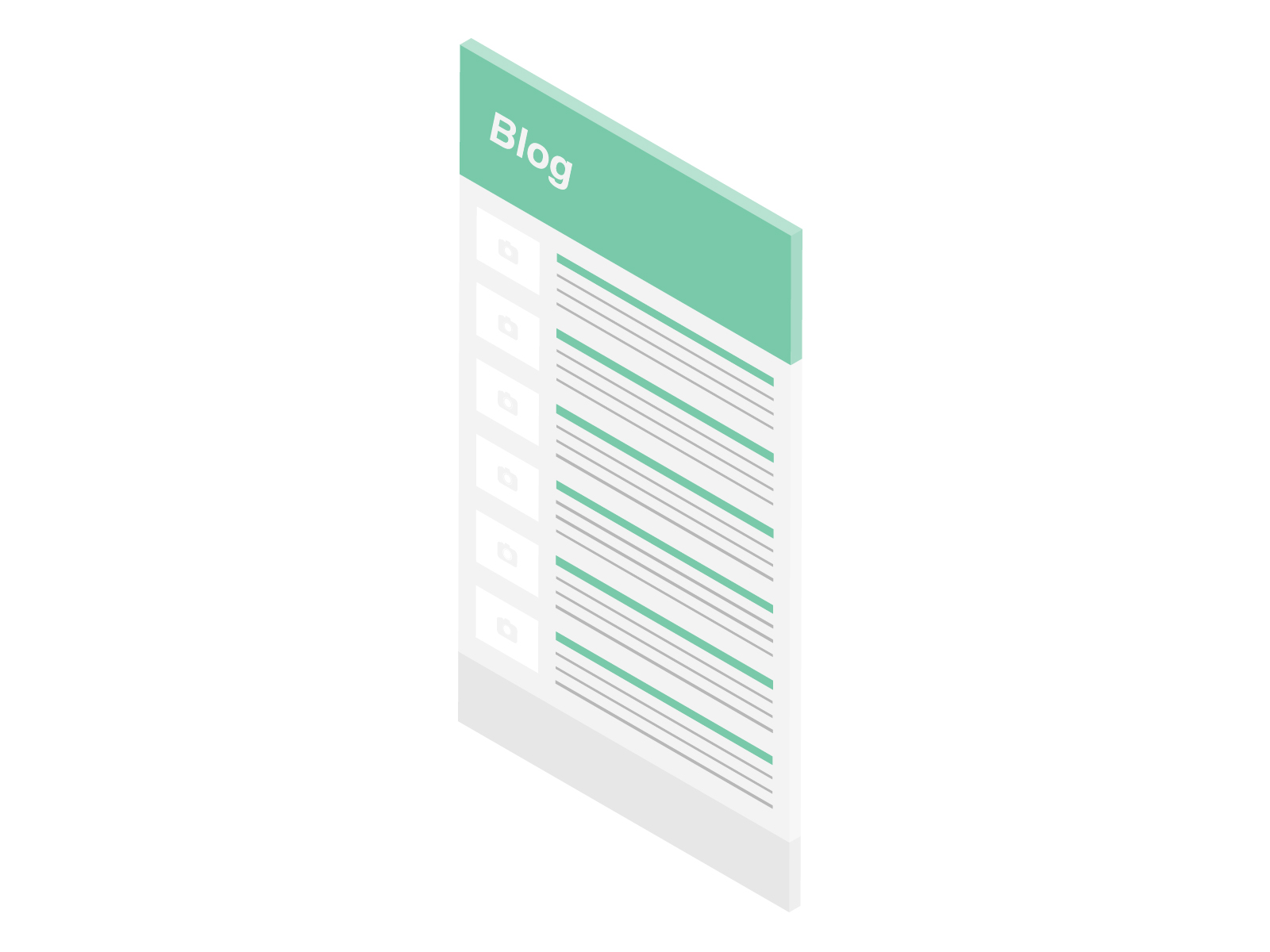

![[Better Search Replaceの使い方]サイト引っ越し時の旧画像URLを新URLに変更する方法](https://picmi.net/images/2025/07/Better-Search-Replace-300x237.png)